Windows 11 방화벽을 끄는 방법
- 王林앞으로
- 2023-12-23 21:25:171170검색
파일이나 소프트웨어를 다운로드할 때 방화벽으로 인해 정상적으로 다운로드하지 못할 수 있습니다. 이때 설정에서 방화벽을 찾아 끄고 파일이 정상적으로 다운로드되고 소프트웨어가 다운로드될 때까지 기다립니다. 설치된 후 방화벽을 다시 시작하면 다음과 같이 함께 살펴보겠습니다.
win11 방화벽을 끄는 곳
1. 먼저 작업 표시줄에서 시작 메뉴를 찾아 클릭하여 그림과 같이 들어갑니다.
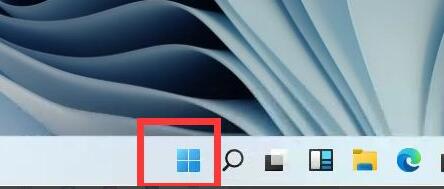
2. 시작 메뉴를 열고 "설정"을 찾으세요.
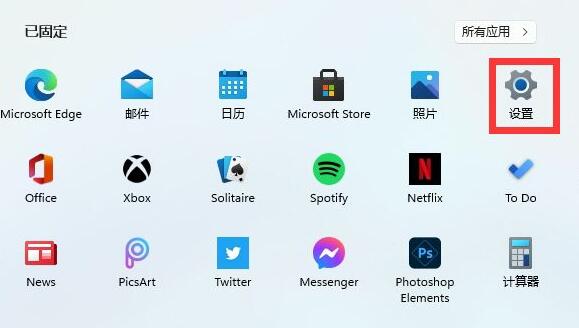
3. 설정 인터페이스 바로 위에서 "디펜더"를 검색하고 검색 결과에서 방화벽을 엽니다.
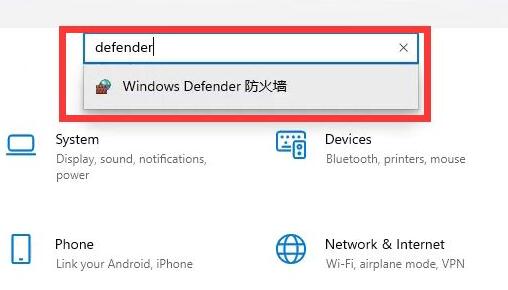
4 인터페이스 왼쪽에서 "Windows Defender 방화벽 켜기/끄기"를 클릭하세요.
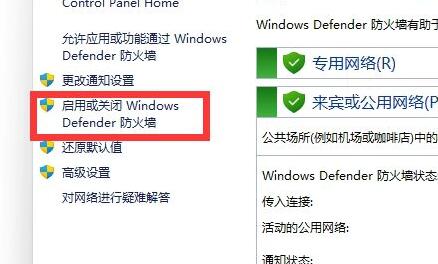
5 그런 다음 전용 및 공유 네트워크 설정에서 하단의 "Windows Defender 방화벽 끄기"를 확인하세요. 을 누른 다음 확인하여 저장하세요.
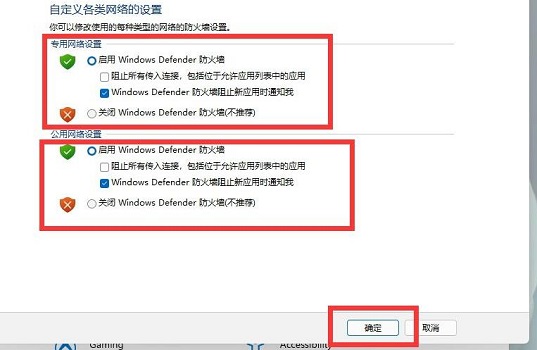
위 내용은 Windows 11 방화벽을 끄는 방법의 상세 내용입니다. 자세한 내용은 PHP 중국어 웹사이트의 기타 관련 기사를 참조하세요!
성명:
이 기사는 somode.com에서 복제됩니다. 침해가 있는 경우 admin@php.cn으로 문의하시기 바랍니다. 삭제

